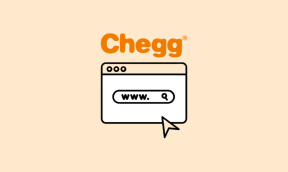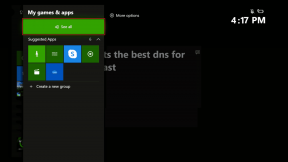Windows 11에서 로컬 계정을 만드는 방법
잡집 / / December 08, 2021
Windows 11을 처음 설치할 때 컴퓨터에 액세스하고 사용하려면 사용자 계정을 만들어야 합니다. 여기에서 두 가지 선택이 있습니다. Microsoft 계정에 연결하여 이를 사용자 계정으로 활용하거나 컴퓨터에만 저장되는 로컬 계정을 설정합니다. Microsoft는 다음을 사용하도록 권장합니다. Microsoft 계정 기능 및 보안을 위해. Windows 11 설치 중에 로컬 계정을 통한 로그인 제공도 제거했습니다. 로컬 계정, 반면에 다른 사람과 컴퓨터를 공유하는 경우 유용하고 필요할 수 있습니다. 이 경우 쉽게 액세스할 수 있도록 고유한 로그인 암호를 사용하여 로컬 계정을 만들 수 있습니다. 또한 그들은 귀하의 데이터에 액세스할 수 없습니다. 이 가이드에서 설명한 대로 Windows 11에서 로컬 사용자 계정을 만드는 방법에는 여러 가지가 있습니다. 또한 필요한 경우 Windows 11에서 사용자 계정을 삭제하는 방법을 배우려면 끝까지 읽으십시오.

내용물
- Windows 11에서 로컬 사용자 계정을 만드는 방법
- Microsoft 계정 대 로컬 계정.
- 방법 1: Windows 계정 설정을 통해
- 방법 2: 명령 프롬프트를 통해
- 방법 3: 사용자 계정 창을 통해.
- 기존 Microsoft 계정을 로컬 계정으로 변환하는 방법
- Windows 11에서 사용자 계정을 제거하는 방법
- 전문가 팁: 관리자 액세스 권한을 로컬 계정에 부여하는 방법
Windows 11에서 로컬 사용자 계정을 만드는 방법
설정 메뉴, 사용자 계정 설정 또는 명령 프롬프트를 통해 Windows 11에서 로컬 사용자 계정을 만들 수 있습니다. 그러나 이러한 방법을 논의하기 전에 Microsoft 계정과 로컬 계정 윈도우 11에서.
Microsoft 계정과 로컬 계정
사용 Microsoft 계정 많은 장점을 제공합니다.
- 설정 직후 사용자 정의를 전송하는 옵션 한 Windows 장치에서 다른 장치로의 기본 설정.
- 에서 프로그램에 액세스하고 다운로드할 수 있습니다. 마이크로소프트 스토어.
- 다음과 같은 서비스에 액세스할 수도 있습니다. OneDrive 및 Xbox 게임 패스 개별적으로 체크인할 필요 없이
그러나 이러한 이점은 주어진 비용으로 발생합니다.
- 당신은해야 할 것입니다 데이터 공유 마이크로소프트와 함께.
- 당신은 필요합니다 지속적인 인터넷 연결 Microsoft 서버와 동기화를 유지합니다.
에 대한 가이드 읽기 여기에서 Microsoft 계정 암호를 재설정하는 방법.
로컬 계정, 반면에,
- 이것들 인터넷 액세스가 필요하지 않습니다.
- 그것 계정 관련 데이터를 로컬에 저장 당신의 하드 디스크에.
- 로컬 계정은 더 안전한 누군가가 귀하의 로그인 비밀번호를 얻은 경우 귀하가 모든 계정에 동일한 비밀번호를 사용하지 않는 한 다른 계정에 액세스할 수 없기 때문입니다.
- 로컬 계정은 보조 사용자에게 이상적 또는 다른 무엇보다 개인 정보를 중요시하는 사람들.
따라서 로컬 계정은 Microsoft 계정이 필요하지 않거나 실행 가능한 옵션이 아닌 학교나 기업에서 주로 사용됩니다.
방법 1: Windows 계정 설정을 통해
Windows 계정 설정을 사용하여 Windows 11에서 로컬 계정을 만들려면 아래 나열된 단계를 따르십시오.
1. 누르다 Windows + I 키 동시에 열기 위해 설정 앱.
2. 클릭 계정 왼쪽 창에서
3. 그런 다음 가족 및 기타 사용자, 그림과 같이.

4. 여기를 클릭하십시오. 계정을 추가 ~을위한 다른 사용자 추가 옵션이 표시됩니다.

5. 클릭 그 사람의 로그인 정보가 없습니다 옵션 Microsoft 이 사람은 어떻게 로그인합니까? 창문.

6. 클릭 Microsoft 계정이 없는 사용자 추가 옵션 계정 만들기 강조 표시된 화면.
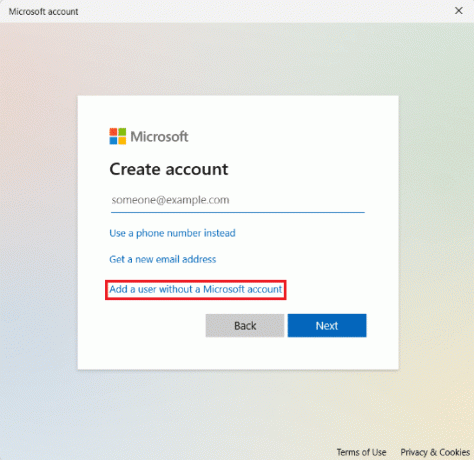
7. 입력하다 사용자 이름, 비밀번호 그리고 비밀번호를 다시 입력하세요 해당 텍스트 필드에서 다음, 아래 그림과 같이.
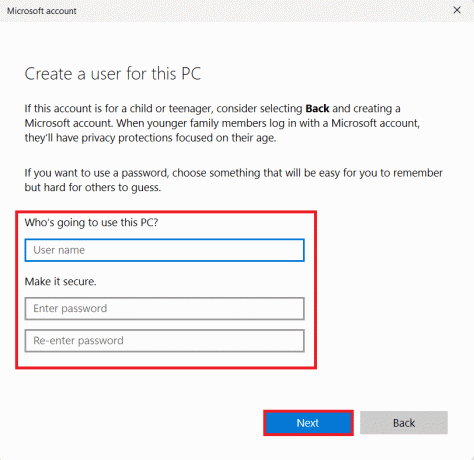
8. 비밀번호 입력 후 추가 세 가지 보안 질문 로그인 비밀번호를 잊은 경우 찾기 위해. 그런 다음 다음 계정 생성 프로세스를 완료합니다.
메모: 보안 질문과 답변을 메모해 두는 것이 좋습니다.
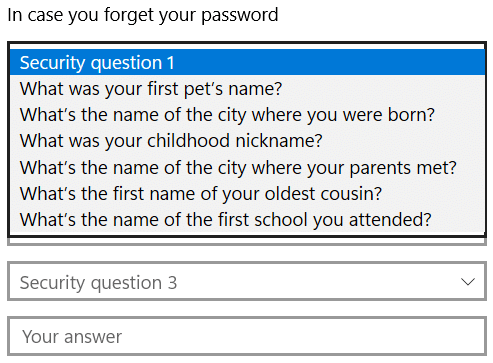
이제 아래에 나열된 로컬 계정이 표시되어야 합니다. 다른 사용자 섹션 4. 계정에서 로그아웃하고 로그인 암호를 사용하여 로컬 계정에 로그인할 수 있습니다.
방법 2: 명령 프롬프트를 통해
또는 다음과 같이 명령 프롬프트를 사용하여 Windows 11에서 로컬 사용자 계정을 설정할 수 있습니다.
1. 클릭 검색 아이콘 및 유형 명령 프롬프트. 그런 다음 관리자 권한으로 실행.

2. 클릭 예 에서 사용자 계정 제어 즉각적인.
3. 여기에 입력 순 사용자
메모: 바꾸다 그리고 로컬 계정에 대한 사용자 이름과 비밀번호를 각각 사용합니다.
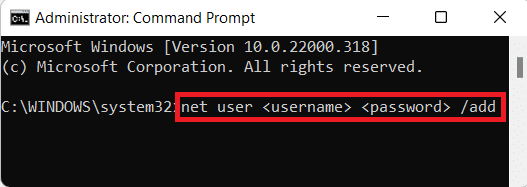
4. 명령이 성공적으로 수행되었습니다 메시지가 나타나야 합니다. 이것은 로컬 계정이 성공적으로 생성되었음을 나타냅니다.
또한 읽기:레거시 BIOS에 Windows 11을 설치하는 방법
방법 3: 사용자 계정 창을 통해
사용자 계정을 통해 Windows 11에서 로컬 계정을 만드는 방법은 다음과 같습니다.
1. 누르다 Windows + R 키 동시에 열어 운영 대화 상자.
2. 유형 넷플위즈 그리고 클릭 좋아요, 보여진 바와 같이.
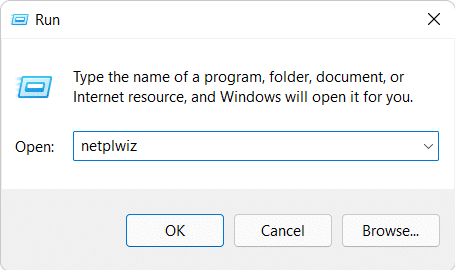
3. 에서 사용자 계정 창, 클릭 추가하다… 단추.
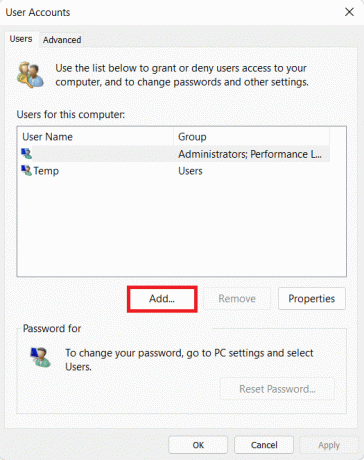
4. 그런 다음 Microsoft 계정 없이 로그인(권장하지 않음) 옵션 켜기 이 사람은 어떻게 로그인할까요? 창문.

5. 다음을 클릭하십시오. 로컬 계정 버튼을 클릭하십시오.
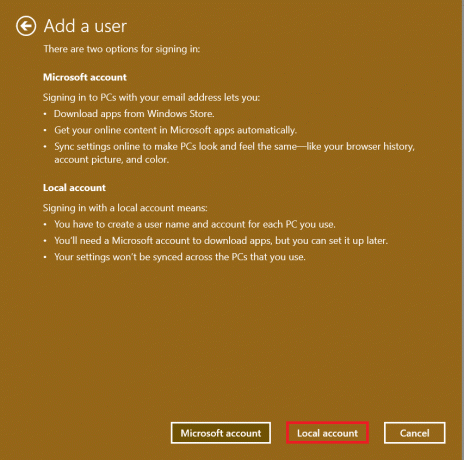
6. 다음 세부 정보를 입력하고 클릭하십시오. 다음:
- 사용자 이름
- 비밀번호
- 비밀번호 확인
- 비밀번호 힌트

7. 마지막으로 마치다 강조 표시된 버튼.
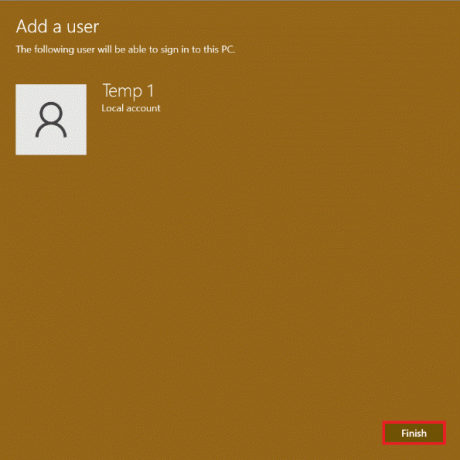
기존 Microsoft 계정을 로컬 계정으로 변환하는 방법
아래에 설명된 대로 기존 Microsoft 계정을 로컬 계정으로 변환하는 것도 가능합니다.
1. 누르다 Windows + I 키 동시에 열기 위해 설정 앱.
2. 여기를 클릭하십시오. 계정 왼쪽 창에서 클릭 귀하의 정보 오른쪽 창에서

3. 그런 다음 대신 로컬 계정으로 로그인 아래에 계정 설정, 보여진 바와 같이.

4. 클릭 다음 에서 로컬 계정으로 전환하시겠습니까? 창문.

5. 계정 입력 핀 에서 윈도우 보안 본인 확인 창입니다.
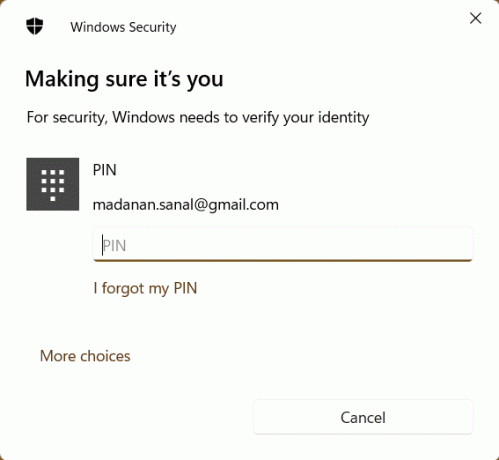
6. 다음 로컬 계정 정보를 입력하고 클릭 다음.
- 사용자 이름
- 비밀번호
- 비밀번호 확인
- 비밀번호 힌트
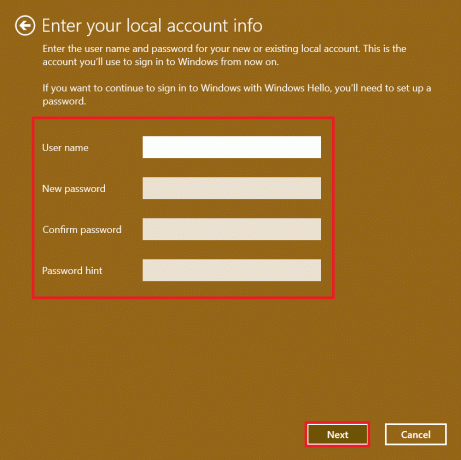
7. 계정 전환을 완료하려면 로그아웃그리고 마무리 ~에 로컬 계정으로 전환 화면.

이렇게 하면 다음으로 리디렉션됩니다. 로그인 화면에서 새 비밀번호를 사용하여 데스크탑에 로그인할 수 있습니다.
또한 읽기:Windows 11에서 Windows Hello를 설정하는 방법
Windows 11에서 사용자 계정을 제거하는 방법
메모: 로컬 계정을 삭제하려면 관리자 액세스 및 권한이 있어야 합니다.
Windows 11 PC에서 로컬 사용자 계정을 삭제하거나 제거하려면 주어진 단계를 따르십시오.
1. 로 이동 설정 > 계정 > 가족 및 기타 사용자 아래 그림과 같이.

2. 찾기 사용자 계정 시스템에서 제거하고 클릭합니다.
메모: 우리는 라는 계정을 보여주었습니다 온도 예로서.
3. 클릭 제거하다 버튼 계정 및 데이터 옵션이 표시됩니다.
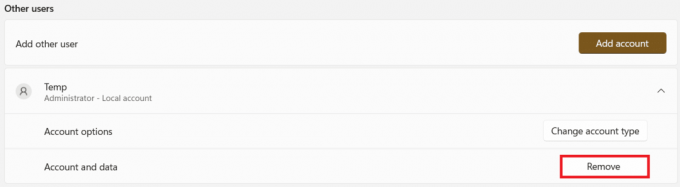
4. 이제 계정 및 데이터 삭제 버튼 인 계정 및 데이터를 삭제하시겠습니까? 즉각적인.

전문가 팁: 관리자 액세스 권한을 로컬 계정에 부여하는 방법
로컬 계정에 대한 관리자 액세스 권한을 부여하면 해당 계정은 Microsoft 계정과 동일한 권한을 갖게 되며 온라인 계정의 이점은 제외됩니다. 설정 메뉴를 사용하면 여기에 설명된 대로 일반 로컬 계정을 관리자 로컬 계정으로 빠르게 변환할 수 있습니다.
1. 로 이동 설정 > 계정 > 가족 및 기타 사용자 이전과 같이.
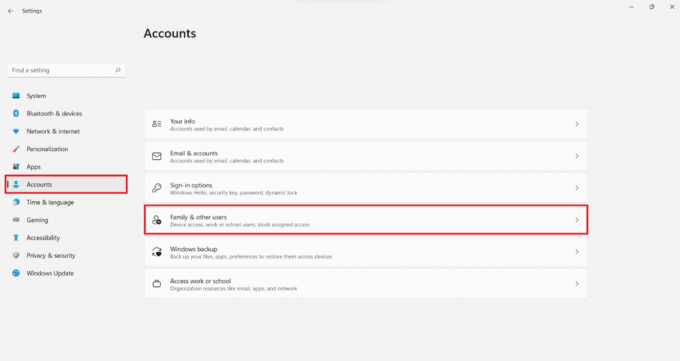
2. 클릭 계정 관리자 액세스 권한을 부여하려고 합니다.
메모: 우리는 라는 계정을 보여주었습니다 온도 아래의 예와 같이.
3. 클릭 계정 유형 변경 버튼 계정 옵션.
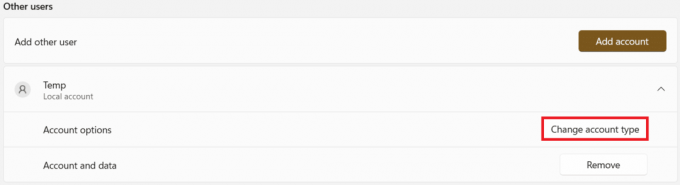
4. 에서 계정 유형 변경 창, 선택 관리자 의 옵션 계정 유형 드롭다운 메뉴를 클릭하고 좋아요, 아래 그림과 같이.
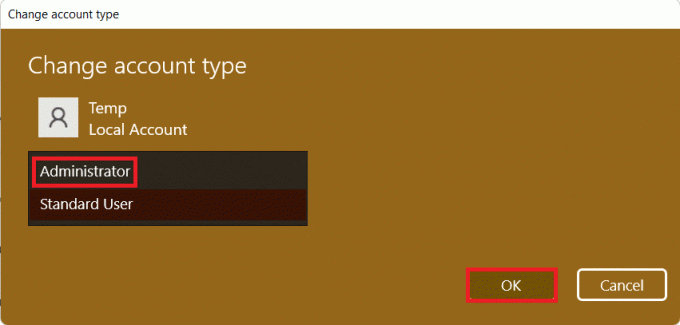
추천:
- Windows 11에서 레지스트리 편집기를 여는 방법
- Windows 11 업데이트 멈춤 문제를 해결하는 방법
- Windows 11 작업 표시줄이 작동하지 않는 문제를 해결하는 방법
- Windows 11의 Microsoft Store에서 국가를 변경하는 방법
우리는 당신이 배웠기를 바랍니다 Windows 11에서 로컬 사용자 계정을 생성, 수정 또는 삭제하는 방법. 아래 의견 섹션에 제안 및 쿼리를 삭제하십시오. 다음에 탐구하고 싶은 주제를 알려주십시오. 더 유용한 가이드를 보려면 계속 방문하십시오.